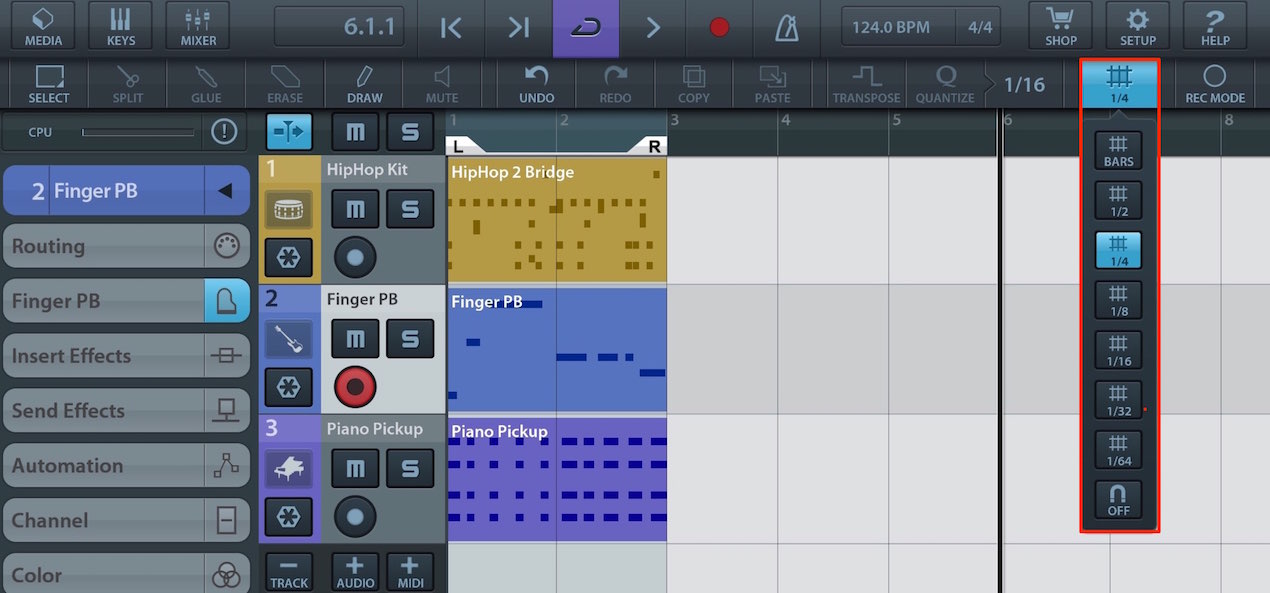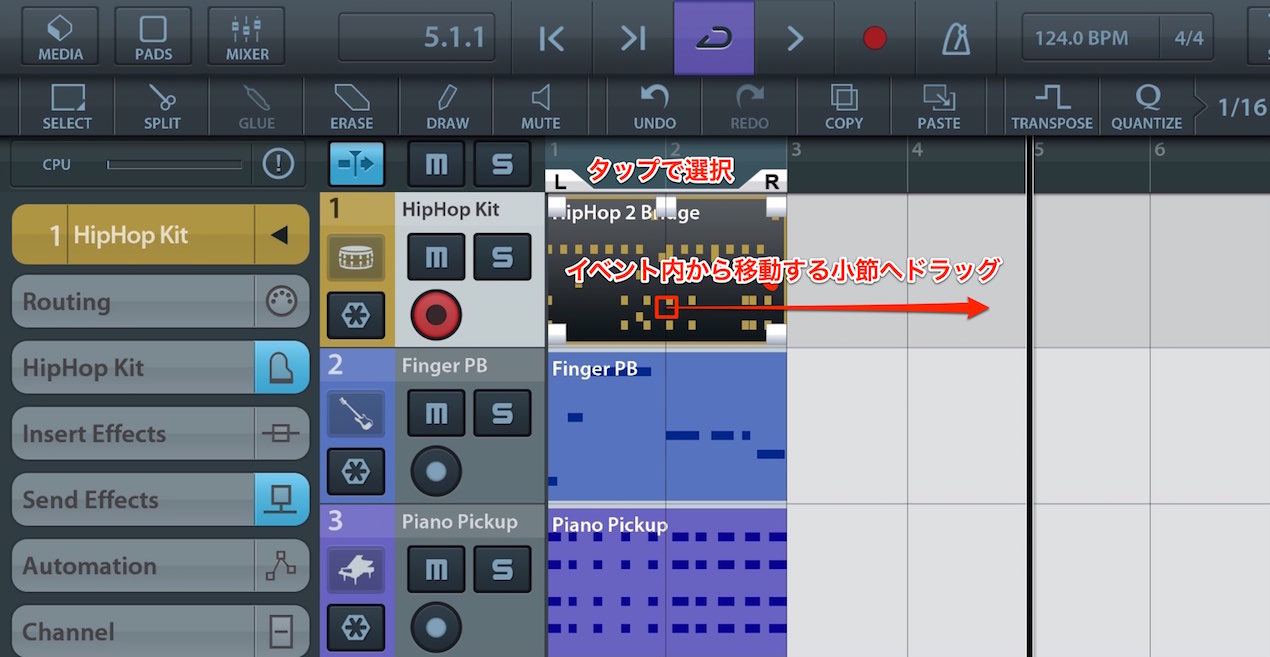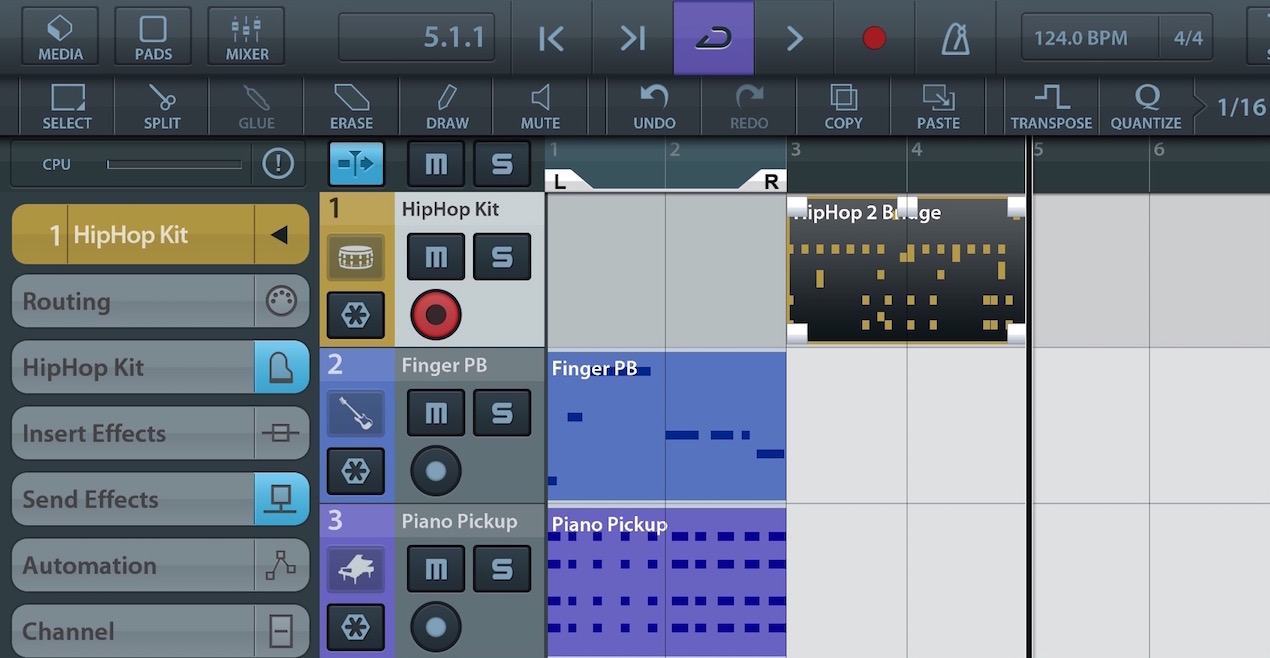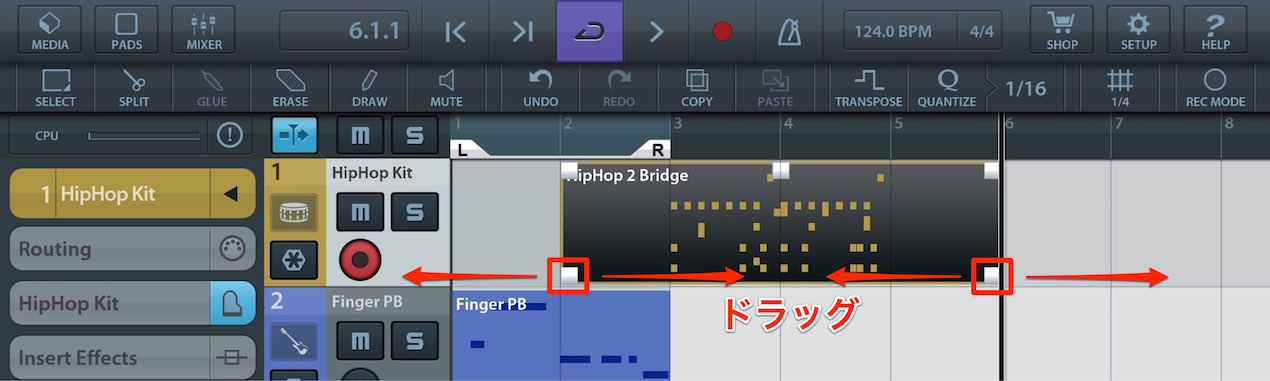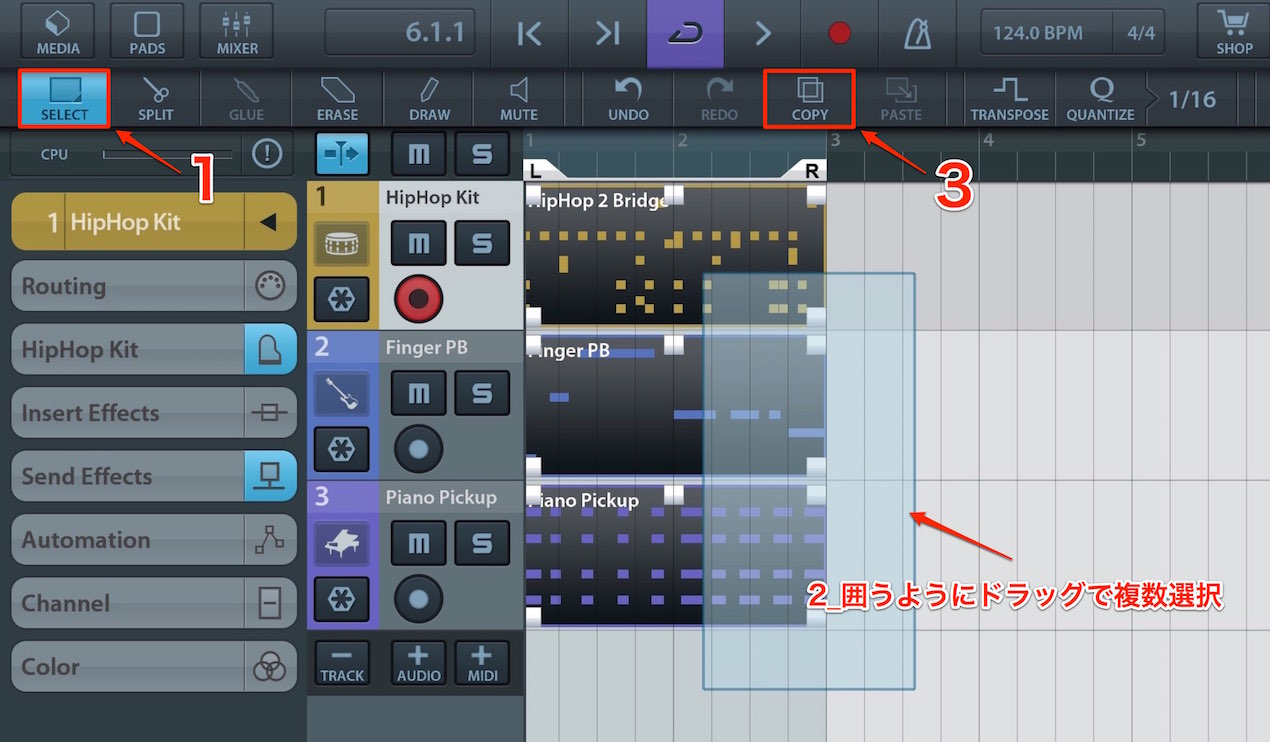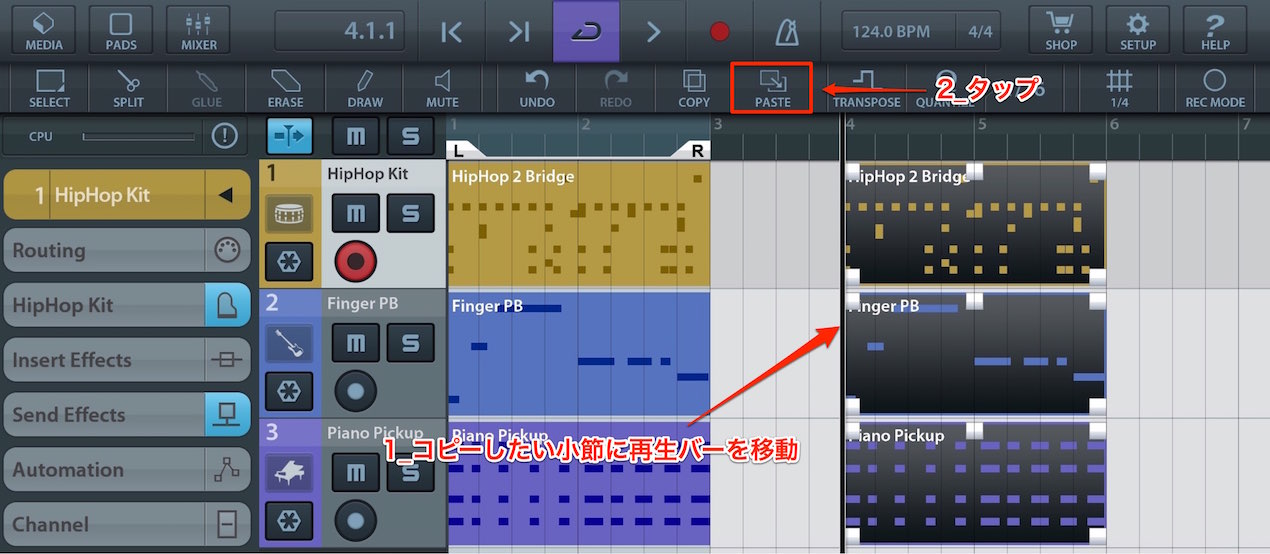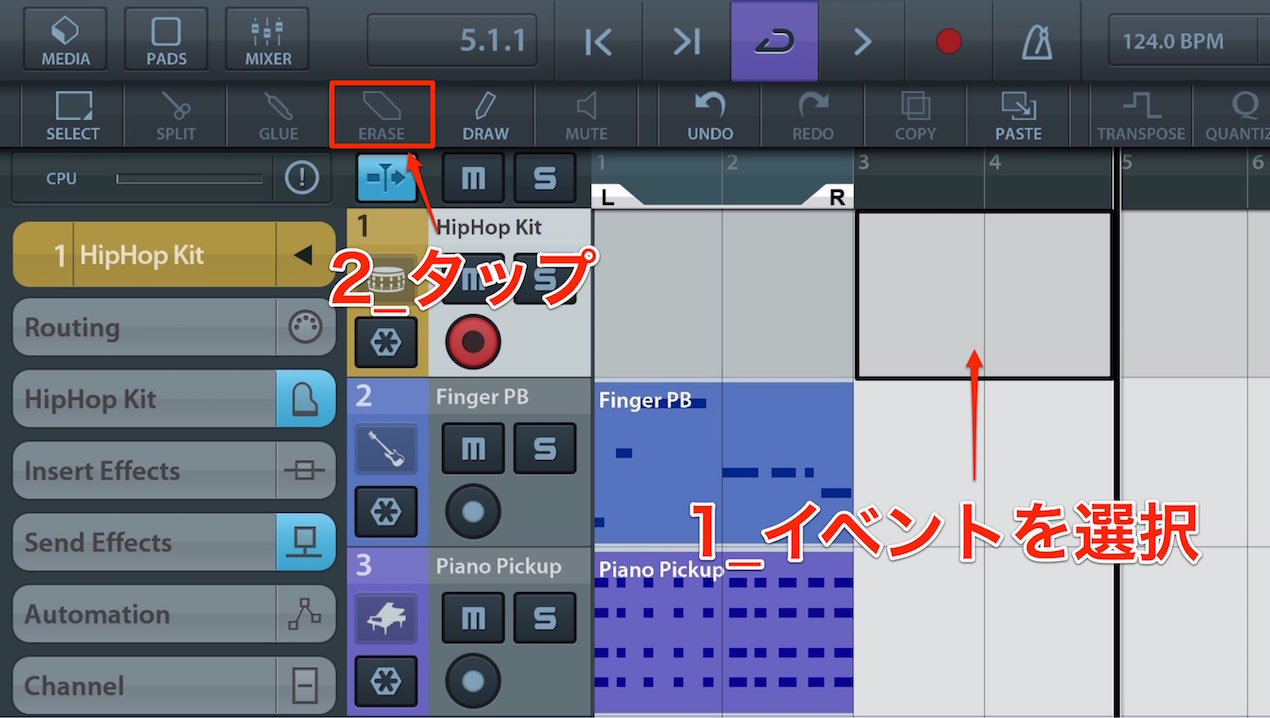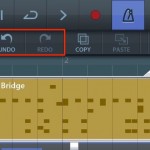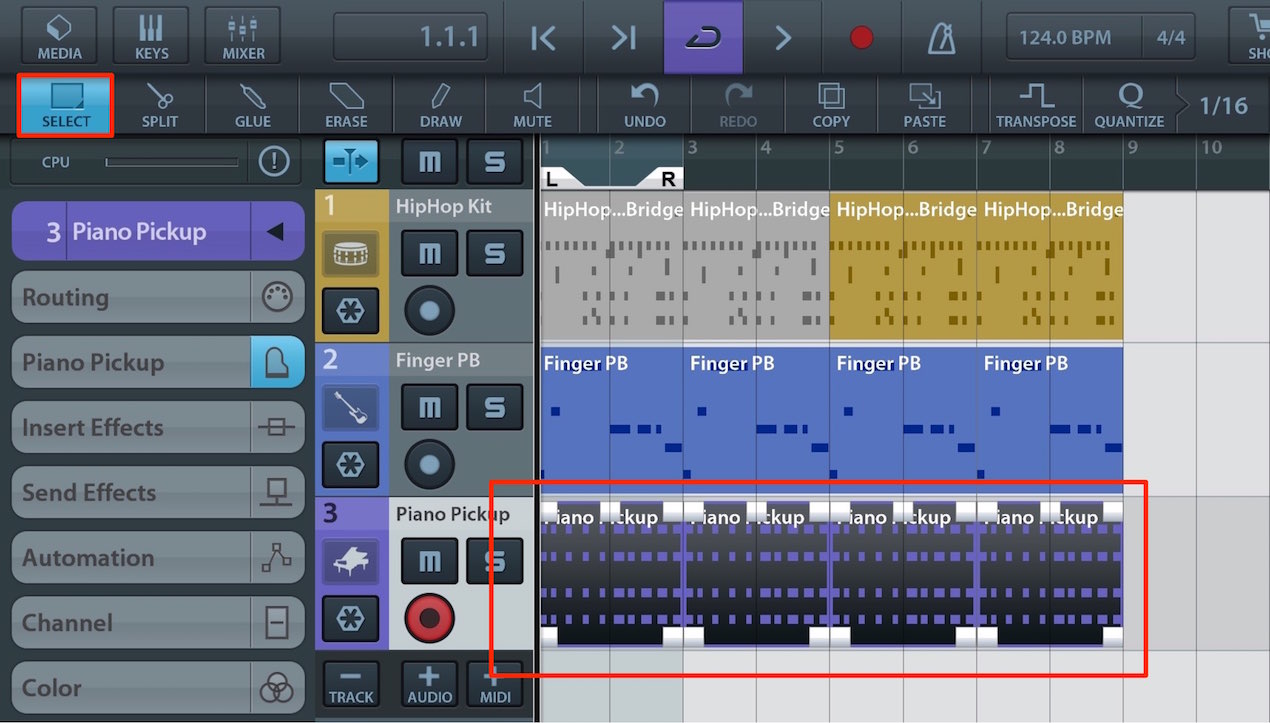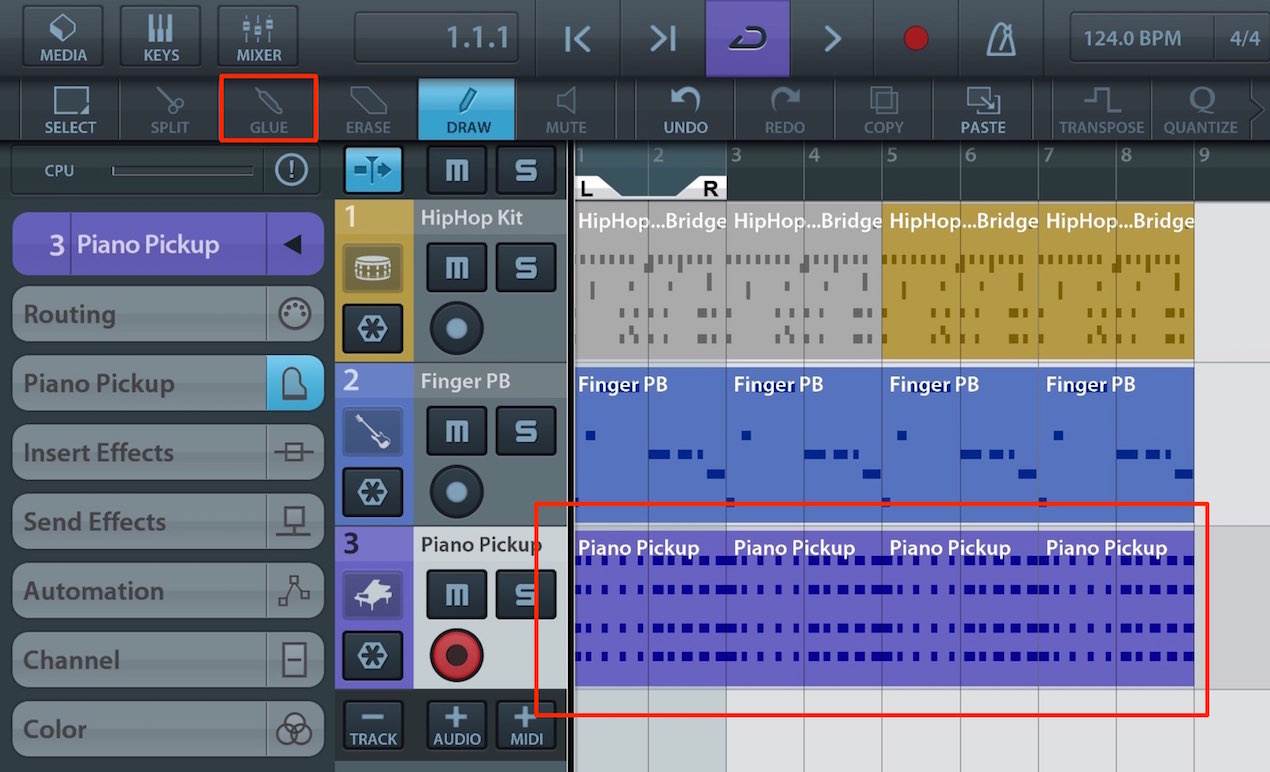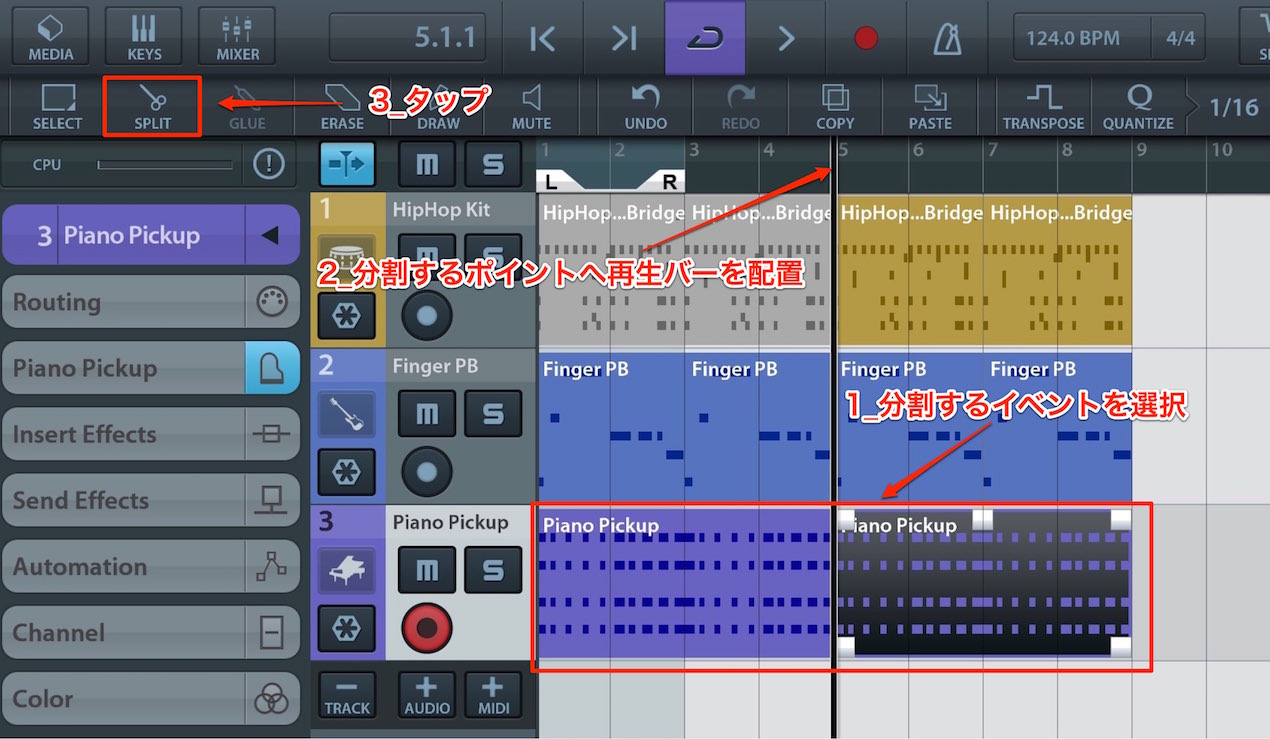イベントの編集 Cubasisの使い方 iOS
イベントを編集して楽曲を構築する
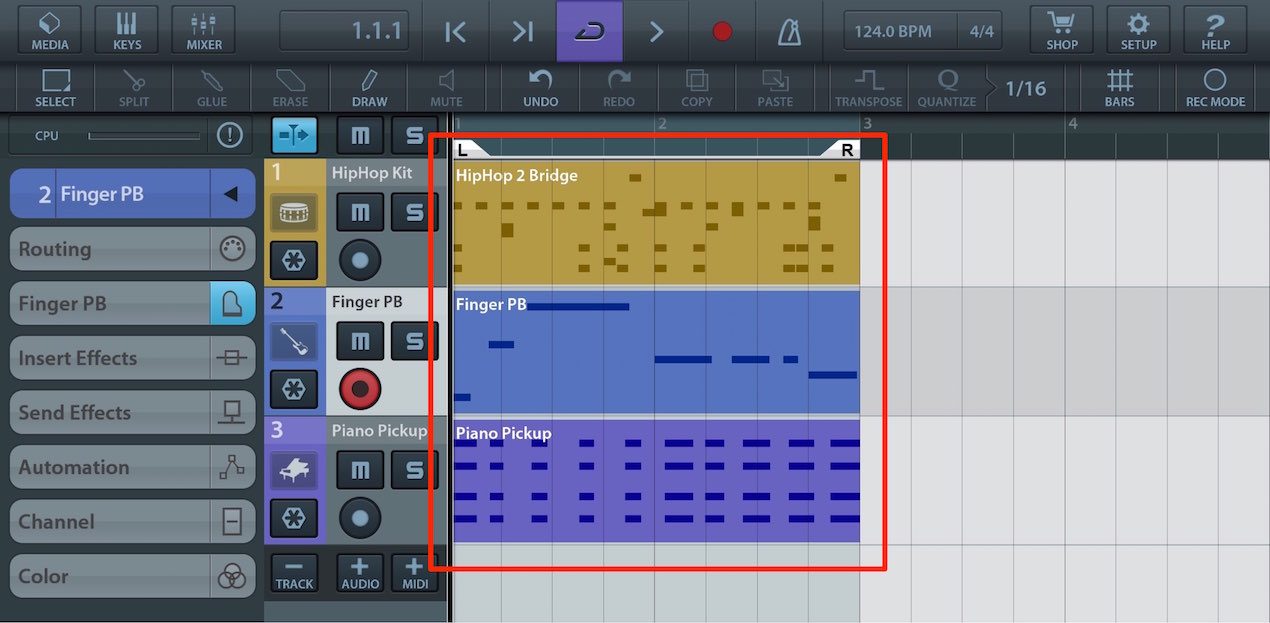
プロジェクトのタイムラインには、
ここまで打ち込んできたイベントが並んでいます。
まだ2小節しか打ち込んでいませんが、これらを編集することで、
楽曲の基礎を構築していくことができます。
今回はその手順を確認していきましょう。
イベント編集時の単位
これから解説する「コピー/移動/カット」などの編集は、
スナップで指定した音符の長さを単位として行われます。
画像では編集が「4分音符単位」で行われることを表しています。
音符単位にとらわれず細かな編集を行う場合は、スナップの値を「OFF」に設定します。
イベントの編集
以下に、編集時に頻繁に使用する編集機能を列挙します。
イベントを移動する
移動するイベントを選択し、目的の小節位置へドラッグします。
指を離すと、移動する位置が確定されます。
イベントの長さを変更する
イベントを選択し、左右下の角に配置されている正方形をドラッグします。
任意の長さにイベントを伸縮させることができます。
イベントをコピーする
コピーするイベントを選択します。
この際、「SELECT」ツールを使用すると複数のイベントを選択することが可能です。
選択後に「COPY」をタップします。
コピーしたい小節へ再生バーを移動し、「PASTE」をタップすると、コピーが完了します。
イベントを削除する
削除するイベントを選択し、「ERASE」をタップします。
誤って削除してしまったイベントは「Undo機能」で簡単に復活させることができます。
イベントを結合する
複数のイベントを1つに結合することができます。まとめて編集したい場合等に使用します。
「SELECT」ツールを選択し、結合するイベントをドラッグで選択します。
「GLUE」ツールをタップするとイベントが結合されます。
イベントを分割する
結合とは逆に、一つのイベントを分割し、目的に合わせた細かな編集を行うことができます。
分割するイベントを選択し、再生バーを分割ポイントへ合わせます。
その後に「SPLIT」をタップすると、イベントが分割されます。
イベントをミュートする
イベントをミュートすることで、その部分のみサウンドを鳴らさないことができます。
「削除」と似ていますが、イベント自体を残しておくことができるため、
簡単に復活させることが可能です。
ミュートするイベントを選択し、「MUTE」をタップします。
イベントカラーがグレーに変化し、ミュート状態を表します。
ミュートされたイベントに再度同じ操作を行うことで、ミュートが解除されます。